Cara Ganti Resolusi Layar di Windows 11, Atur Tingkat Kecerahan Sesuai Selera!
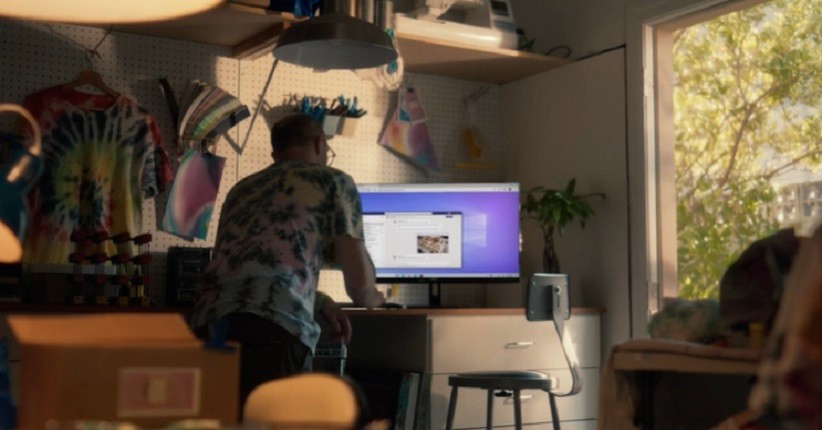
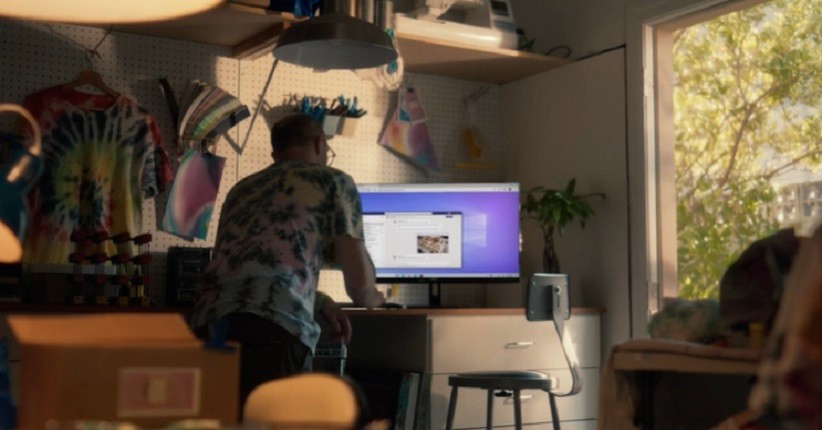
JAKARTA, iNews.id – Terapkan beragam cara ganti resolusi layar di Windows 11 untuk menunjang kenyamanan saat menatap layar PC atau laptop. Berikut langkah-langkahnya.
Diluncurkan sebagai sistem operasi yang memberikan pengalaman yang lebih baik dalam bermain game dan hiburan, Windows 11 dilengkapi dengan dukungan resolusi full HD. Resolusi ini akan berdampak pada kejernihan gambar maupun teks yang ditampilkan di layar.

Namun sebagian orang justru merasa tidak nyaman dengan resolusi pada layar perangkat Windows 11. Maka, alternatif yang bisa dilakukan adalah dengan mengubah resolusinya.
Resolusi layar pada perangkat bisa diperbesar maupun diperkecil dengan menggunakan beberapa cara ganti resolusi layar di Windows 11 berikut ini.

1. Melalui menu Settings
- Klik kanan pada desktop.
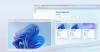
- Pilih opsi Display settings.
- Pilih System.
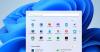
- Pilih Display.
- Scroll ke bawah hingga menemukan opsi Display resolution pada Scale & layout.

- Pilih resolusi layar yang kamu inginkan pada kolom Display Resolution.